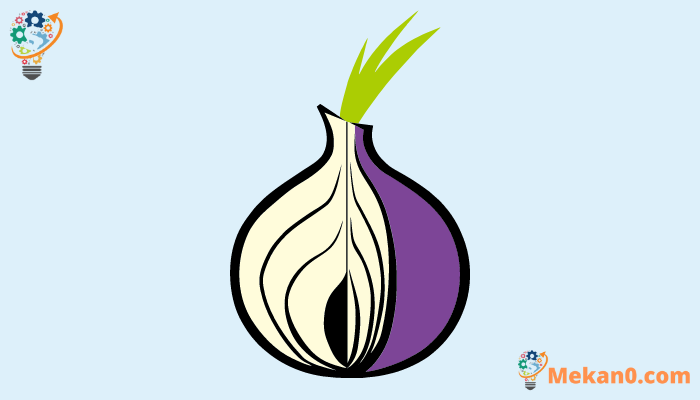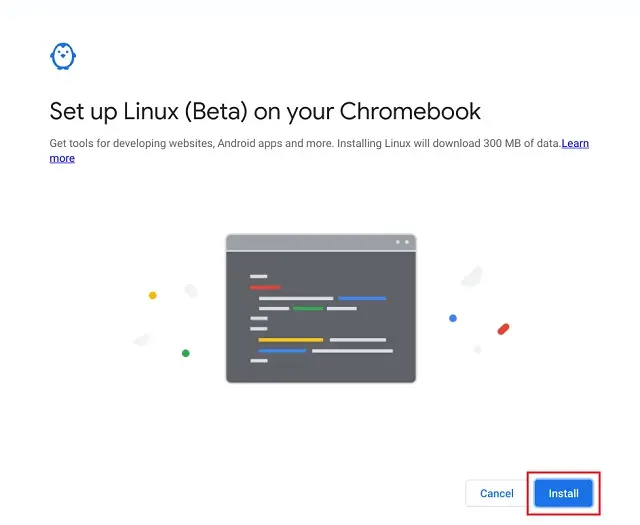Kaip įdiegti „Tor“ naršyklę „Chromebook“ įrenginyje.
Nors „Chrome“ naršyklė veikia labai gerai „Chromebook“ įrenginiai Tačiau kai kurie vartotojai gali norėti įdiegti „Tor Browser“, kad užtikrintų papildomą privatumo apsaugą. Kaip žinote, Tor yra vienas iš Geriausios naršyklės dėl privatumo Kuris suteikia privatų „Tor“ tinklą, kad būtų galima saugiai nukreipti srautą, ir turi daug integruotų saugos funkcijų. Taigi, jei esate sąmoningas privatumo vartotojas ir norite įdiegti „Tor“ naršyklę „Chromebook“ įrenginyje, šis vadovas yra kaip tik tai, ko jums reikia. Galite įdiegti „Linux“ versiją arba pasirinkti „Android“ „Tor Browser“ versiją, atsižvelgdami į savo poreikius. Taigi, atsižvelgdami į šią pastabą, pereikime prie mokymo programos.
Įdiekite „Tor“ naršyklę „Chromebook“ (2022 m.)
Paminėjome du būdus, kaip įdiegti „Tor“ naršyklę „Chromebook“. Abu metodai naudoja „Linux“ sudėtinį rodinį, taigi, jei mokykloje turite „Chromebook“, o „Linux“ jame užblokuotas, deja, negalite naudoti „Tor“ naršyklės. Tai pasakius, pirmiausia pakalbėkime apie „Tor Browser“ ir jos funkcijas.
Kas yra „Tor“ naršyklė ir kodėl turėtumėte ją naudoti?
„Tor Browser“ yra labai privati ir saugi naršyklė, kurią naudoja žmonės, norintys apeiti cenzūrą ir apsaugoti savo tapatybę nuo Stebėjimas ir stebėjimas internete. Be to, „Tor“ yra visiškai nemokama ir atviro kodo. „Tor Browser“ savaime pateikia daugybę privatumą išsaugančių funkcijų, kurių nėra kitose pagrindinėse naršyklėse.
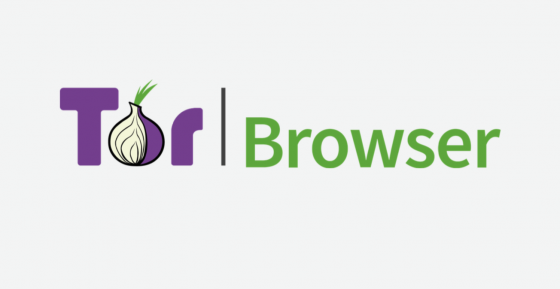
Visų pirma, „Tor“ pagal numatytuosius nustatymus blokuoja visas trečiųjų šalių stebėjimo priemones ir skelbimus ir automatiškai ištrina slapukus, kai baigiate naršyti. Be to, jis nukreipia visą eismą Tor užšifruotas tinklas valdo savanoriai iš viso pasaulio. Jau nekalbant apie tai, kad „Tor Browser“ turi daug funkcijų, kurios padeda sumažinti pirštų atspaudų skaičių, todėl jūsų tapatybė išlieka ta pati.
Trumpai tariant, „Tor“ yra naršyklė, kuria siekiama nugalėti sekiklius, cenzorius ir cenzūrą internete. Taigi, jei rūpinatės privatumu, atsisiųskite „Tor“ naršyklę į savo „Chromebook“.
Įdiekite „Tor“ naršyklę naudodami „Linux“ savo „Chromebook“.
1. Norėdami atsisiųsti ir įdiegti „Tor Browser“, pirmiausia turite Linux sąranka „Chromebook“ įrenginyje .
2. Po to Atidarykite terminalą Iš „Chromebook“ esančių programų stalčiaus. Čia paleiskite toliau pateiktą komandą, kad atnaujintumėte Linux konteinerį į naujausius paketus ir priklausomybes.
sudo apt update && sudo apt upgrade -y
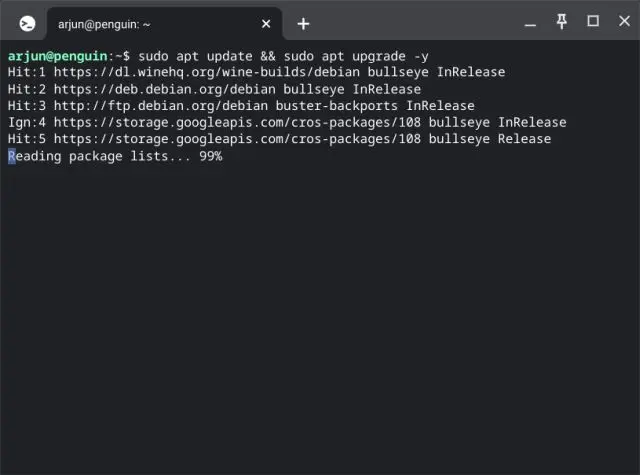
3. Kai tai bus padaryta, Vykdykite žemiau esančią komandą Terminale naudoti Debian Backports paketų saugyklą. Galite nukopijuoti komandą ir dešiniuoju pelės mygtuku spustelėkite terminalą, kad įklijuotumėte.
echo "deb http://ftp.debian.org/debian buster-backports pagrindinis prisidėjimas" | sudo tee /etc/apt/sources.list.d/backports.list
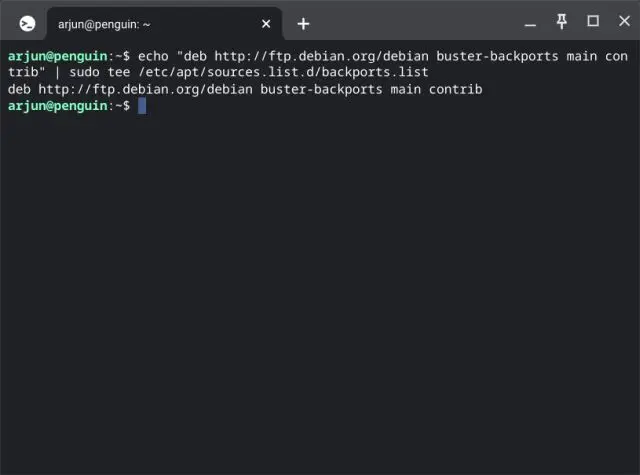
4. Tada vykdykite toliau pateiktą komandą Norėdami įdiegti „Tor“ naršyklę „Chromebook“ įrenginyje.
sudo apt įdiegti torbrowser -launcher -t buster -backports -y
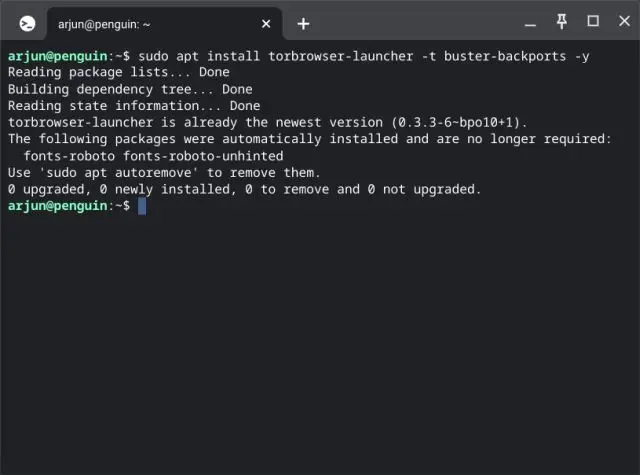
5. Įdiegę žemiau rasite Tor naršyklės nuorodą Linux aplankas programėlių stalčiuje. Spustelėkite norėdami atidaryti naršyklę.
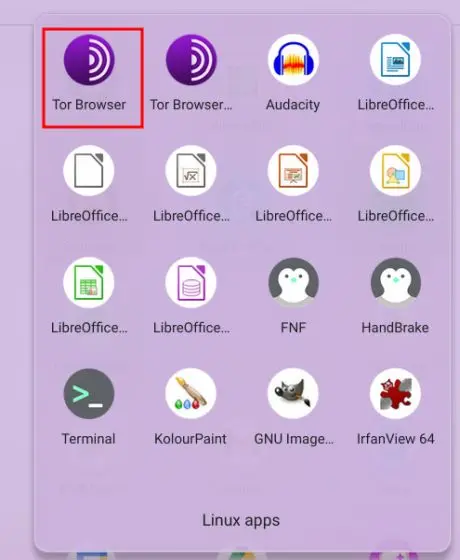
6. Dabar jis pradės traukti Paskutinį kartą atnaujinta Ir įdiekite „Tor“ naršyklę savo „Chromebook“. Galiausiai dar kartą spustelėkite tą patį spartųjį klavišą ir „Tor Browser“ bus paruošta naudoti.
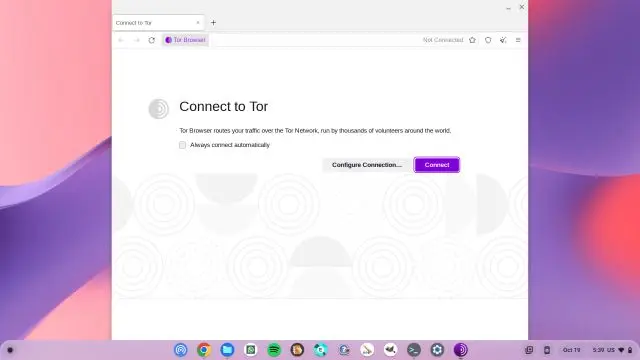
Įdiekite „Tor Browser Android“ programą savo „Chromebook“.
Jei „Chromebook“ įrenginyje norite paleisti „Android“ skirtą „Tor Browser“ versiją, galite tai padaryti. Bet vėlgi, norėdami įkelti programą, turėsite įjungti ir naudoti „Linux“ konteinerį. „Tor Browser“ oficialiai nepasiekiama „Chromebook“ skirtoje „Play“ parduotuvėje. Taigi, norėdami sužinoti daugiau apie tai, kaip įdiegti šią į privatumą orientuotą naršyklę, skaitykite toliau.
1. Nustačius Linux
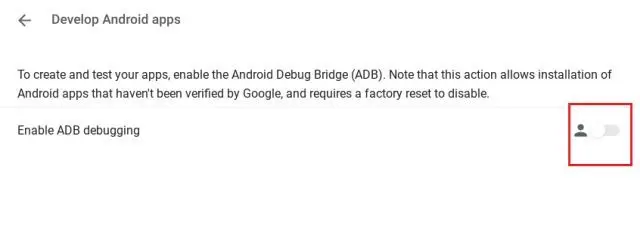
2. Tada atsisiųskite Tor Browser APK į savo Chromebook iš oficialios svetainės naudodami nuorodą Čia . Daugeliui „Chromebook“ įrenginių, pagrįstų „Intel“ arba AMD procesoriais (64 bitų), reikės failo x86_64APK , ir jūs galite pasirinkti x8632 bitų procesorių versija. Jei naudojate ARM 64 bitų „Chromebook“, atsisiųskite aarch64APK arba eikite į armVersija, jei turite ARM 32 bitų procesorių.
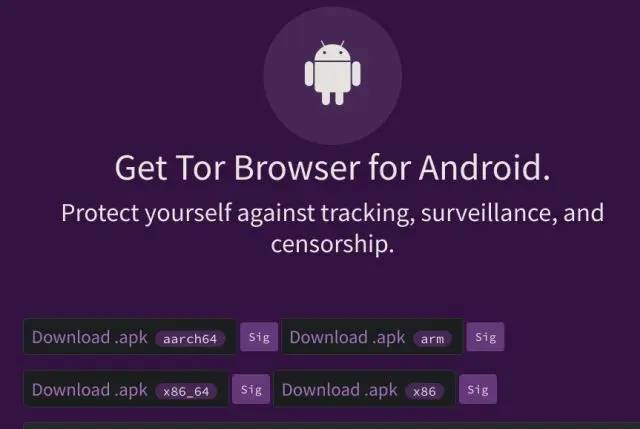
3. Atsisiuntę „Tor Browser APK“, Atidarykite programą Failai Ir perkelkite APK failą į skyrių „Linux failai“. Čia pervardykite failą tor.apkKad vėliau būtų lengviau naudotis.
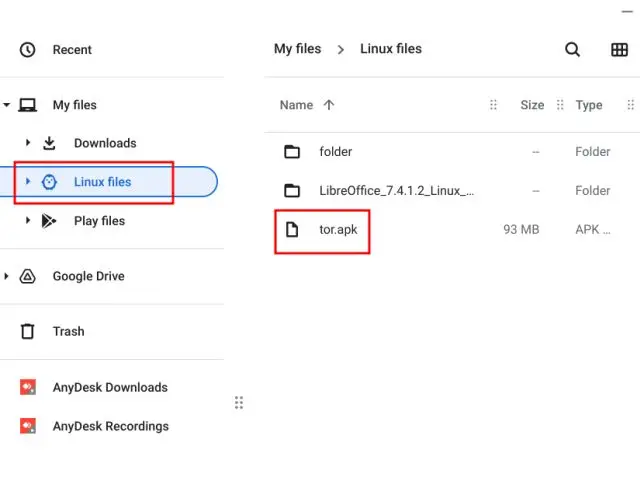
4. Tada atidarykite terminalo programą ir atlikite Vykdykite žemiau esančią komandą . „Chrome“ OS įrenginyje bus įdiegta „Android“ versija Tor Browser. Manau, kad jau turite Nustatykite ADB savo „Chromebook“. Vykdydami mokymo programą, susietą su 1 metodu.
įdiegti adb tor.apk
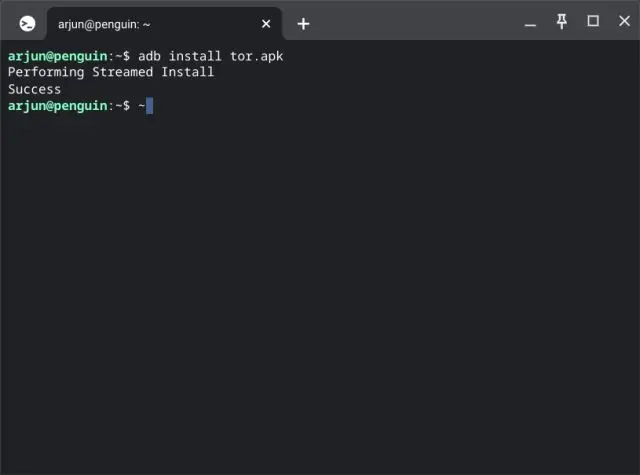
5. Dabar atidarykite programų stalčių, Rasite nuorodą į Tor naršyklę . Spustelėkite, kad jį atidarytumėte, ir jūsų „Chromebook“ įrenginyje veikia „Android“ naršyklės versija.
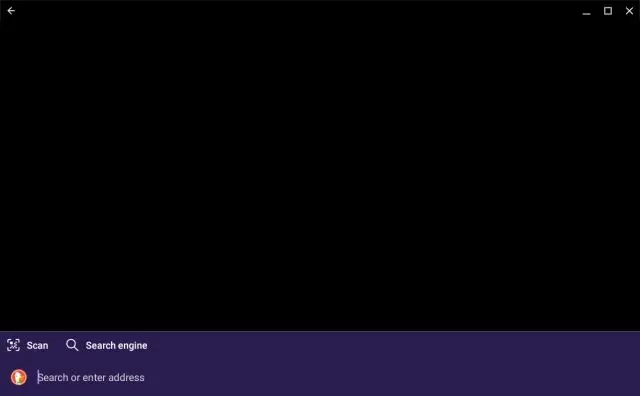
Du paprasti būdai atsisiųsti „Tor“ naršyklę „Chromebook“ įrenginiuose
Tai yra du metodai, kuriuos galite naudoti norėdami paleisti „Tor“ naršyklę „Chromebook“. Jei „Chrome“ to nepadaro dėl privatumo problemų, „Tor“ jums padės. Šiaip tai viskas.